3D-s kocka jég fagyott cseresznye Photoshop
Ebben a leckében fogjuk létrehozni cseresznye fagyott jég kocka. Érdemes megjegyezni, hogy a lecke célja a felhasználók számára megfelelő tudást szerezzen a programot, és ismerik az eszközök és paletták 3D.

Anyagok a folyosón a leckét:
1 Ice textúra (textúra jég 1)
2 Ice textúra (textúra jég 2)
Hozzon létre egy új dokumentumot a Photoshop, amelynek mérete 800 x 600 pixel, 72 pixel / inch. Oldja fel a háttér réteget, és alkalmazza a következő réteg stílusok: Inner Glow (Belső ragyogás) és gradiens overlay (Gradient Overlay).

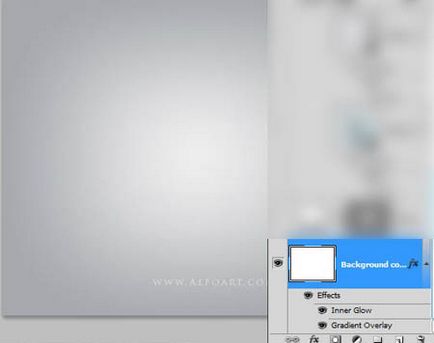
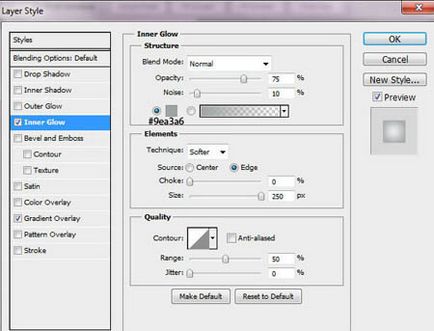
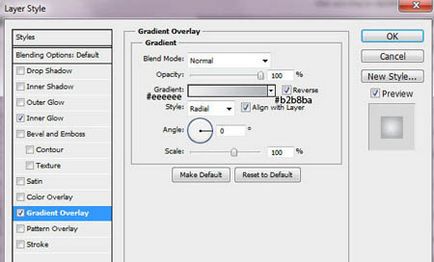
Aktiválja a négyszög lekerekített sarkokkal (Lekerekített téglalap eszközt), betette egy üzemmódban-alakú réteg (alakja) a sugara 10 pixel, és hozzon létre egy négyzet 200x200 pixel. Fogjuk használni ezt a számot, hogy hozzon létre egy 3D-s kocka, lekerekített és sima élek és sarkok. A raszteres alakja nem szükséges.
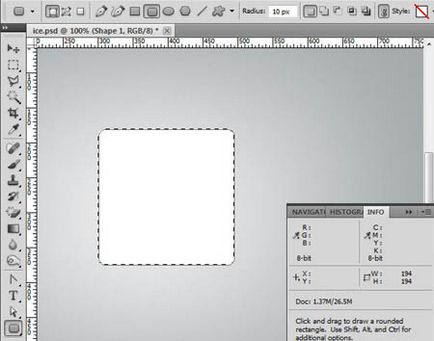
Nyissa meg a 3D panel menü ablak - 3D (Window - 3D), és hozzon létre egy négyzet a létrehozott 3D-objektum pénzérmékről (3D domborított Object).
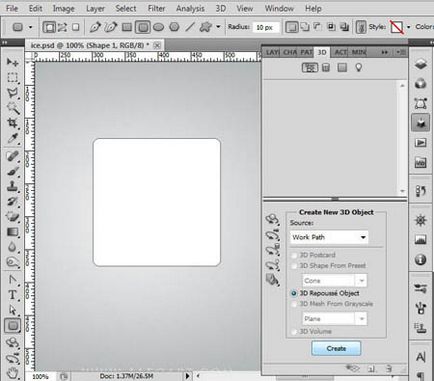
Miután az előző művelet lesz egy figyelmeztetés, mint a screenshot, akkor a program kérni fogja raszteres formában, rendezni, és kapsz egy ablakot dombornyomás 3D-beállítások funkció (domborított).
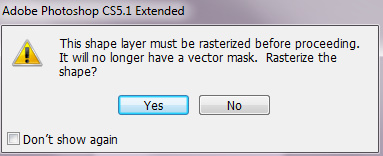
Akkor kell alkalmazni a 3D beállítások ablak dombornyomás funkció (domborított), és forgassa az ábra az eszköz által létrehozott Forgatás háló (forgatni a Mesh), hogy meghatározza a helyzetét a hosszú távon.
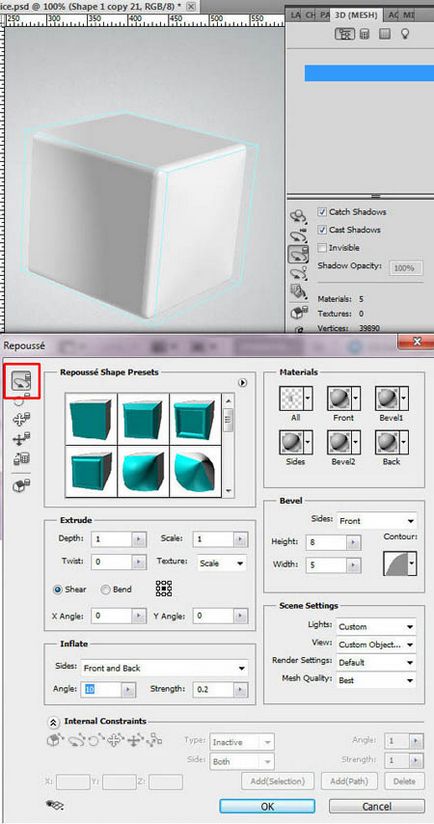
Alkalmazása az első jég textúra ez a szám.

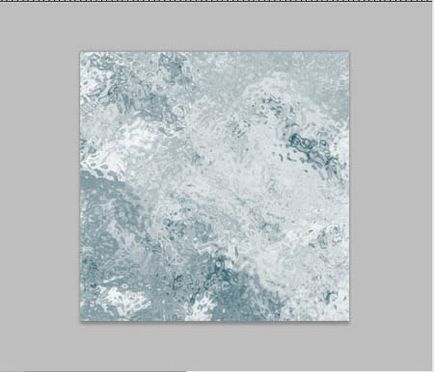
Alul van a screenshot láthatjuk a beállításokat az anyag első konvexitás (Front infláció anyag).
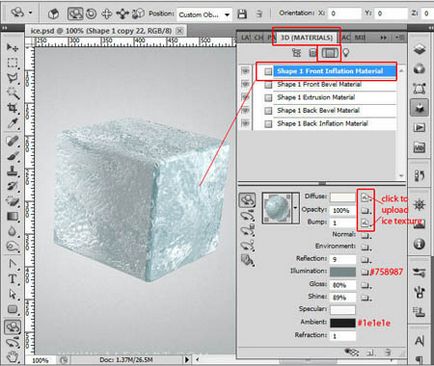
Most a jobb gombbal az ikonra paraméter-szórás (diffúz), és válassza a Tulajdonságok szerkesztése (Edit Properties), hogy módosítsa a helyzet a textúra.
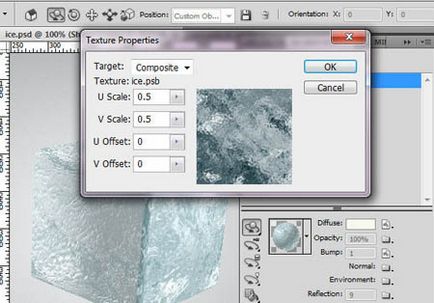
A beállítás az első ferde anyag (Front Fazetta anyag) használja ugyanazt a textúrát jég diszperziós paraméterek (diffúz) és segélyek (Bump).
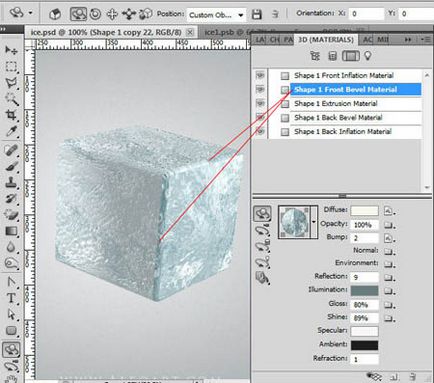
Ismételten, a textúra a jobb gombbal az ikonra paraméter-szórás (diffúz), és válassza a Tulajdonságok szerkesztése (Edit Properties), hogy módosítsa a helyzet a textúra.
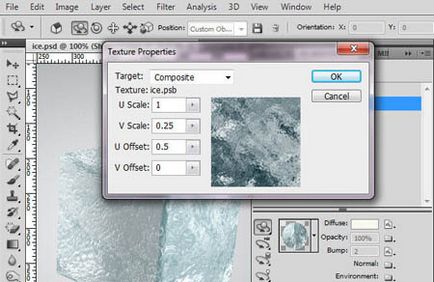
Most állítsd Anyag Extrudálás (sajtolt anyag). Használja ugyanazt a textúrát, mint korábban.
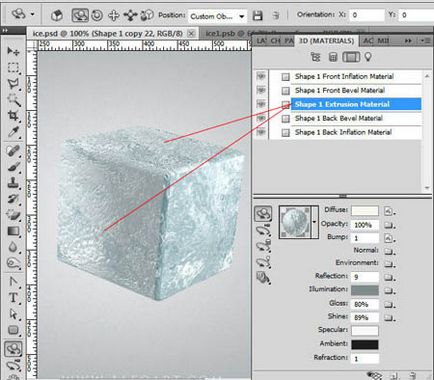
Tulajdonságainak szerkesztése textúra, mint az alábbi képen (nem figyelni a paraméterek beállítását a hátsó anyag ebben a helyzetben a kocka).
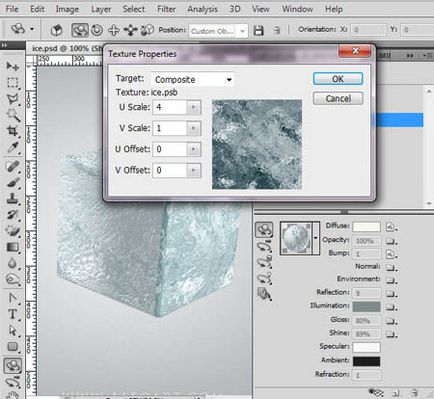
Kattintson a Szűrő fülre fényforrások: Szőke (Szűrés: fények), állítsd fényforrások, mint a screenshotok. Új fényforrás alján a palettán kattintson a 3D ikon Hozzon létre egy új fényforrás (Hozzon létre egy új fény), és válassza ki a fényforrás típusa a legördülő menüből. Állítsa be a fényforrás (tájolási) megtalálható a műszerfal felső beállításokat, amint az a screenshotok, vagy használja a 3D forgástengelyével. Ezek benne vannak az ikonok segítségével elrejtése támogatja a 3D-elemek (Váltás az misc 3D extrák)) alján 3D paletta.
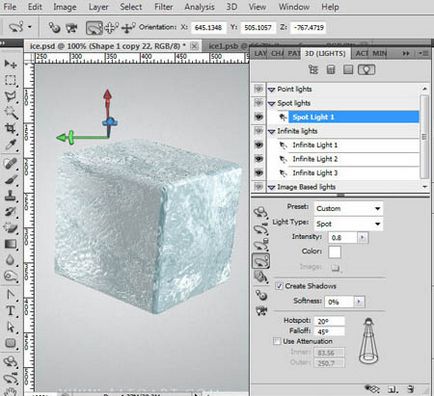
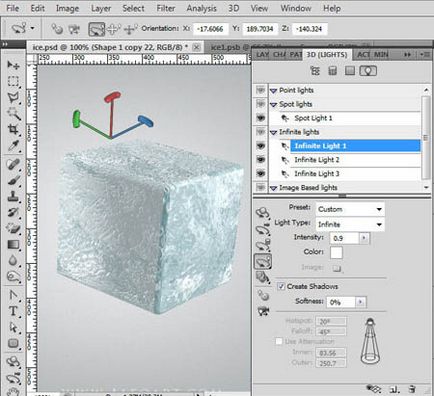
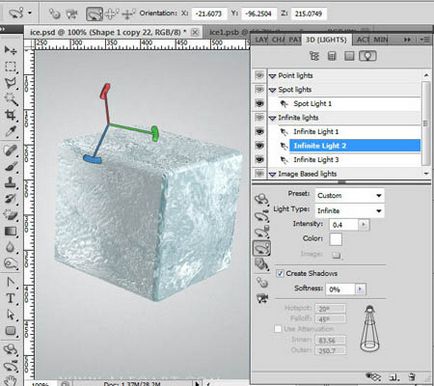
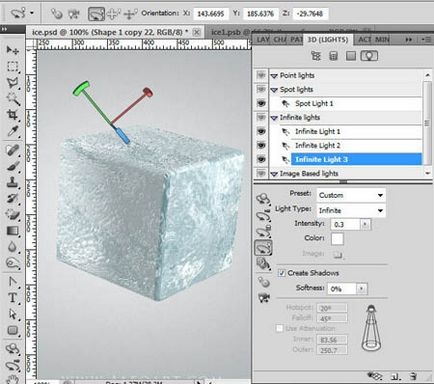
Ismétli a 3D-s kocka, és módosítsa a textúra beállításokat anyagok másolatait.


Erre a formára, használható textúra Ice textúra 2. Az alábbiakban a képen látni az új paraméterek az anyag (anyag).
A fordító megjegyzése: Kérjük, vegye figyelembe a fenti ablakban megjegyezte, ahol az új struktúra adunk hozzá.
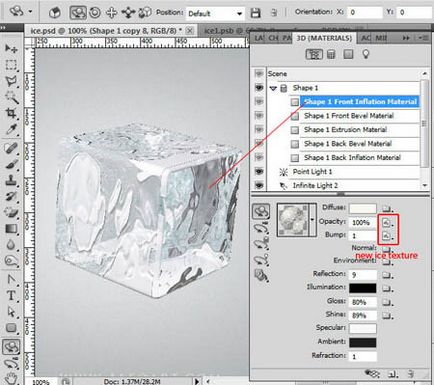
Szerkesztése textúra tulajdonságok, mint az alábbi anyag első konvexitás (Front infláció anyag). Ugyanez a beállításokat alkalmazzuk, mint a paraméter Opacity (Átlátszóság) és beállítására Relief (Bump).
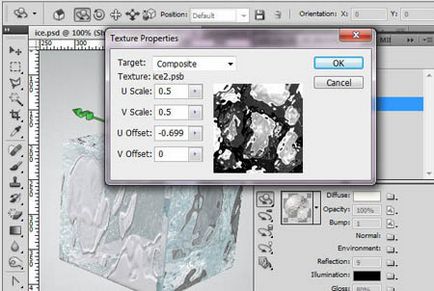
Az alábbiakban a screenshotok nézd beállítás az anyag az első ferde (Front Fazetta anyag).
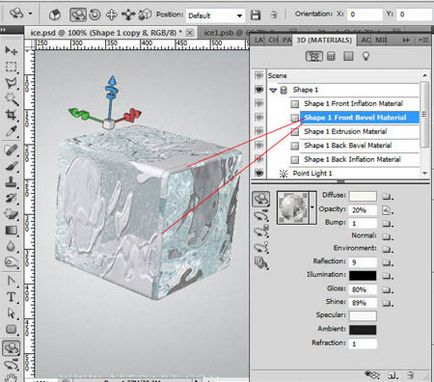
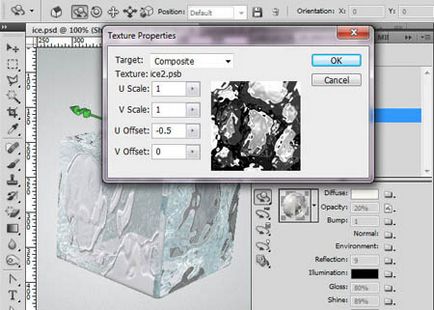
Most állítsd Anyag Extrudálás (sajtolt anyag).
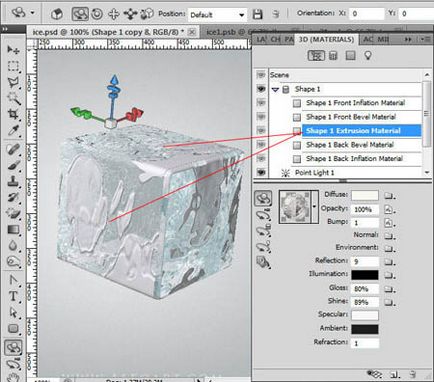
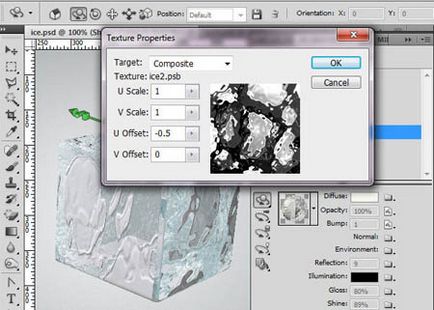
Ebben a 3D ábrákon néhány átlátszó területeit fekete-fehér folt mintázat paraméter Opacitás (átlátszatlan). Ezért van, hogy állítsa be a homály, hogy 0% az anyag hátsó éllel (Back Fazetta anyag) Anyag és hátsó konvexitás (Vissza infláció anyag). Csak, hogy láthatatlan.
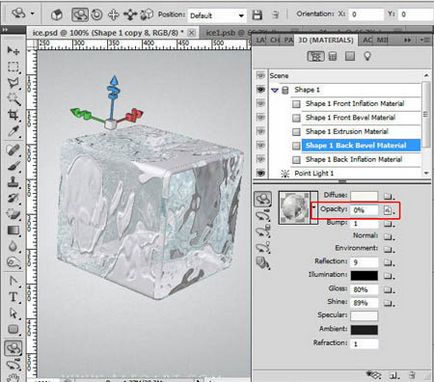
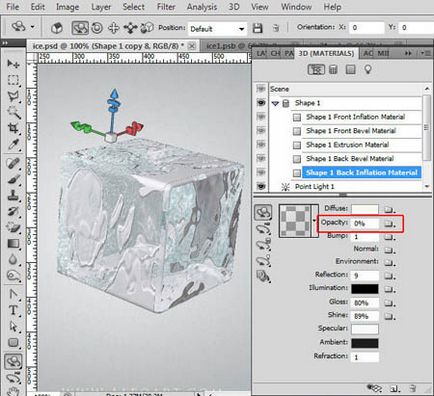
Felállítottuk a fények.

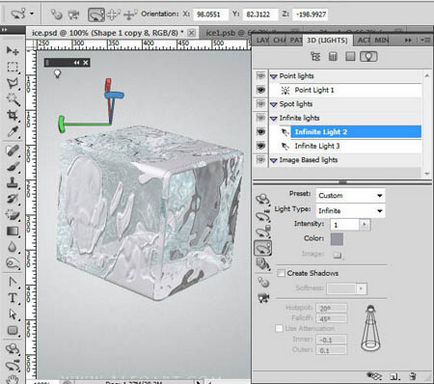
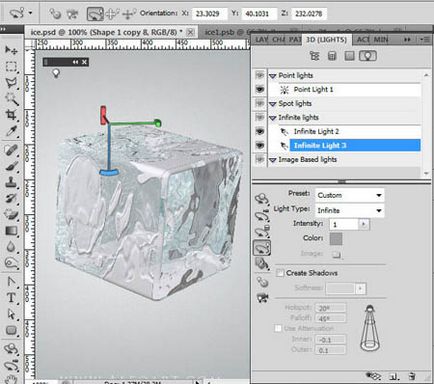
Vissza a Rétegek palettán, és módosítsa a keverési mód a kocka akár Overlay (Átfedés).
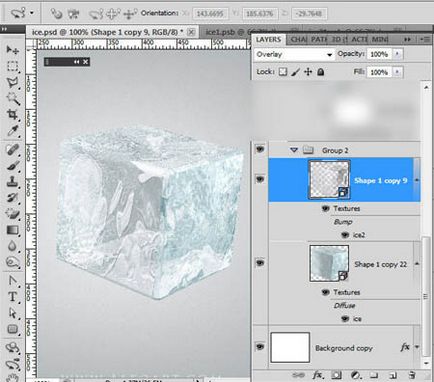
Annak érdekében, hogy a minőség és a megjelenés 3D objektumok a leképezési beállításokat (Render Settings) opciót (minőség) meg kell változtatni ahhoz Final sugárkövetési (Ray A fűtött Final). Ehhez mind a számok a kocka.
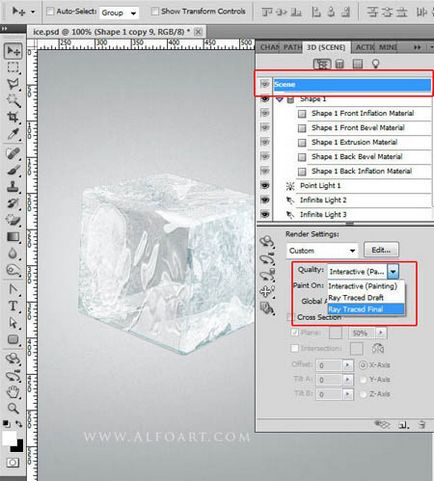
Miután nyomkövetés akkor kell egy ilyen eredmény.

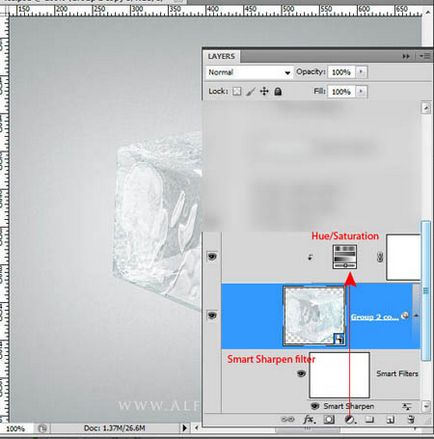
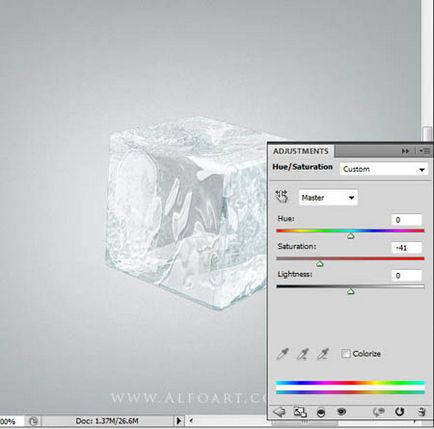
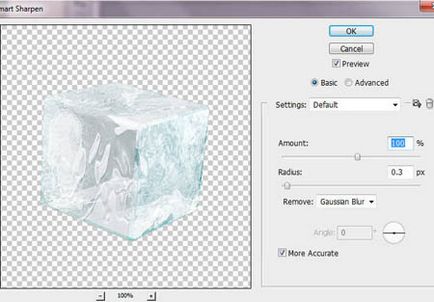

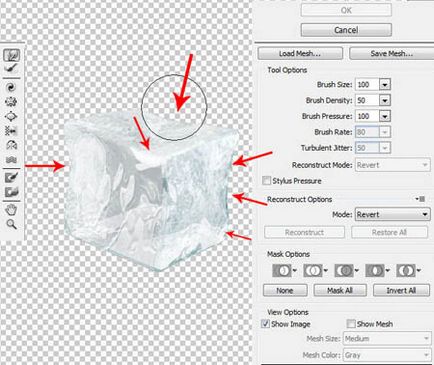
Ismétlődő torzított alakja kocka, majd egy példányát az átalakulás a Szerkesztés menü - Átalakítás - Flip Vertical (Edit> Transform> Flip Vertical). Ezután válasszuk ki a Radír eszközt (Radír eszköz), és törli az alsó szélét, amint az a képen.
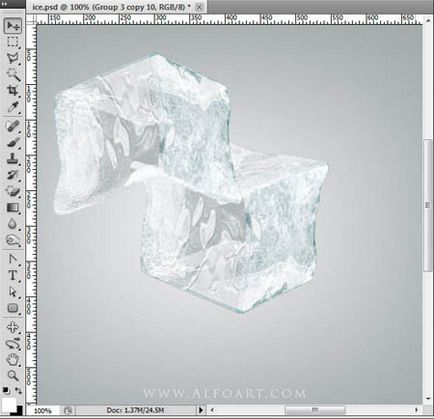
Vegye ki a szerszám Sokszög lasszó eszköz (Sokszög lasszó eszköz), és válassza ki az egyik élek.
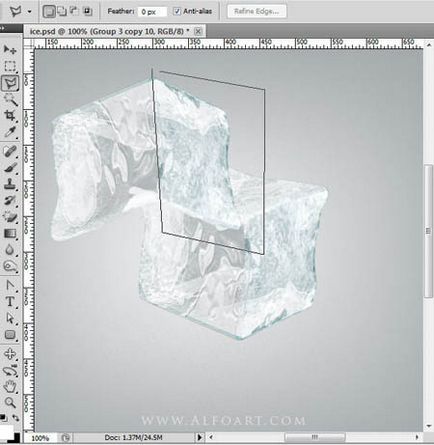
Scholkayte eszköz beállításához végpontok a későbbi szegmensek.
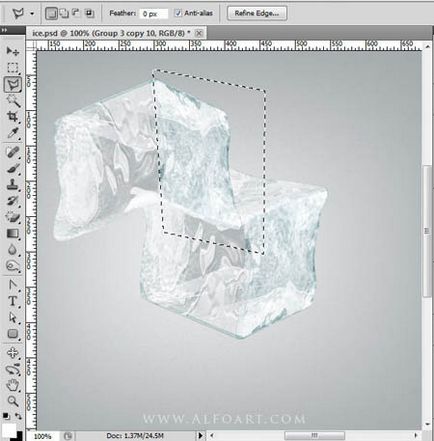
Vágott darab jég izolált fragmenst és helyezzen be egy új réteget. A lenti képen látható az eredeti 3D-s kocka. Menj vissza a csoport az eredeti 3D-rétegeket, és válassza ki az egyik 3D-rétegeket. Ezután aktiválja az eszközt húzza a 3D objektum (húzza a 3D Object) és húzza le a szám, mint a képen. Fogjuk használni ezt a számot, mint egy útmutató a mérlegelés.
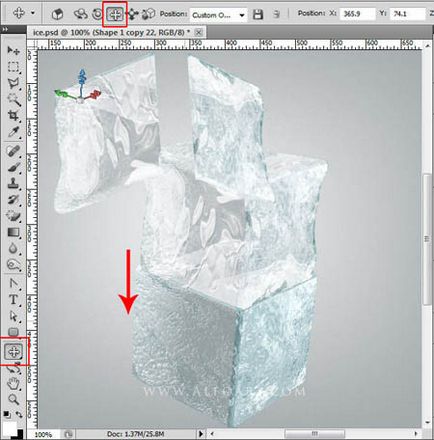
Meg kell lennie él, hogy az tükrözze a különböző rétegeket. Jelölje ki a jobb szélén, és süllyednek a deformált alakja a jégkocka panel rétegek. Akkor megy a menü Szerkesztés - Transform - torzítása (Edit> Transform> Torzítás). Mozgás sarokpontjait a keretet, és igazítsa a bal szélén a réteg a bal szélén a 3D-s kocka. Próbálja meg helyesen alkalmazzák a textúra jég, összpontosítva a megjelölt területen a screenshot.
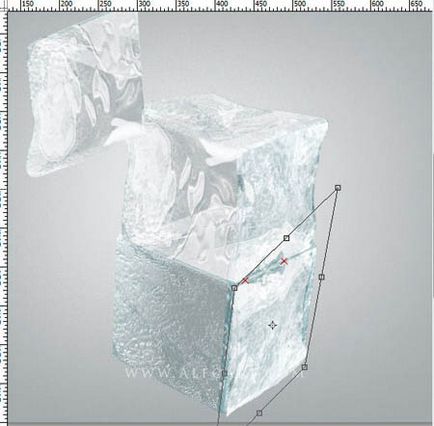
Ismételje meg a fenti lépéseket a másik él.
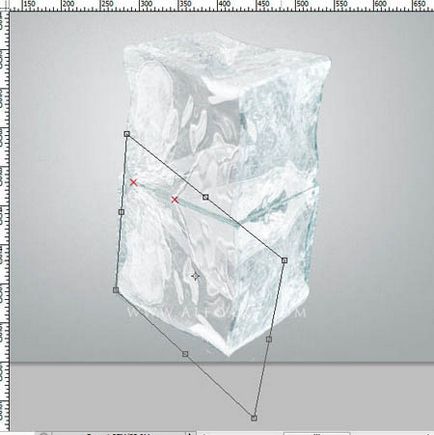
Készítsen 3D-réteg láthatatlan újra. Drain transzformált rétegeket tettél reflexió. Csökkentse az áttetszőség (átlátszatlan) ezt a réteget, hogy 45%. Rétegmaszk a réteg a reflexió és töltse ki az alsó része az ő fekete-fehér színátmenet létrehozásához gyengülő hatása. Hozzon létre egy új korrekciós réteget Levels (szintek), darabka maszk réteg a tükörképe, és a beállítások a második lenti képen.
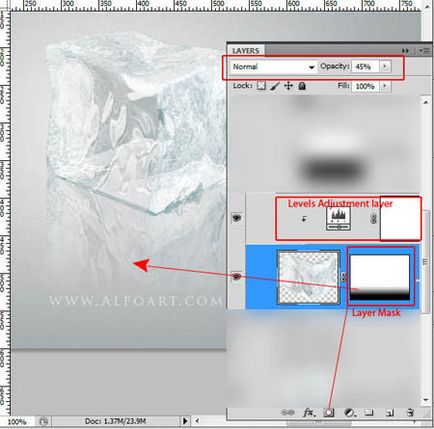
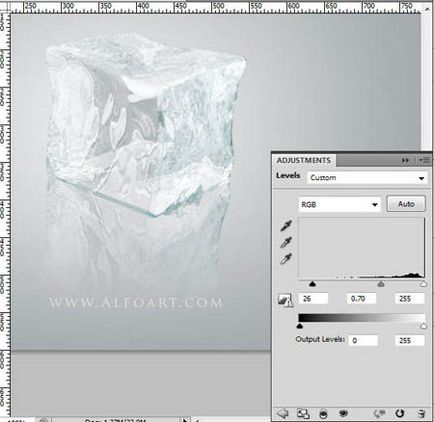
Hozzon létre egy sötét kis gondolkodás, ahogy a képen. Ismétlődő deformált a jégkocka másolat alábbiakban az eredeti helyét a palettán és alsó rétegek a másolat le 5-6 pixel. Változás a keverési módot Szorozzuk (Szorzás) és az alsó opacitás (átlátszatlanság) 75%. Most már kivehetjük a kiválasztott terület felett az alsó széle a jégkocka.
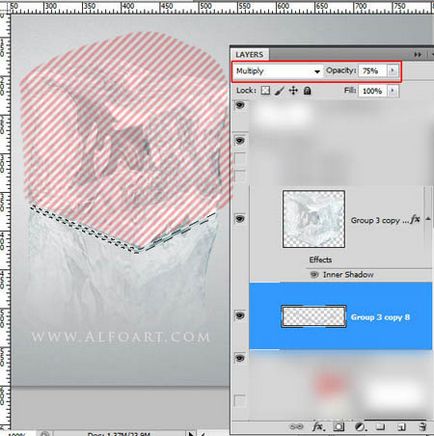
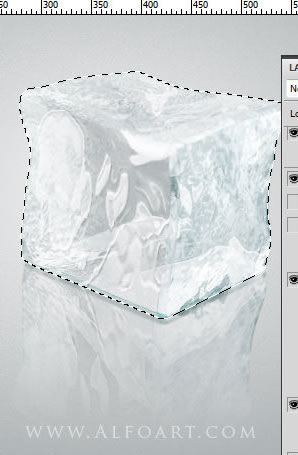
Ide Filter menü - Blur - Gaussian Blur (Szűrő> Blur> Gaussian Blur), és állítsa be a sugár beállítása 1 pixel.
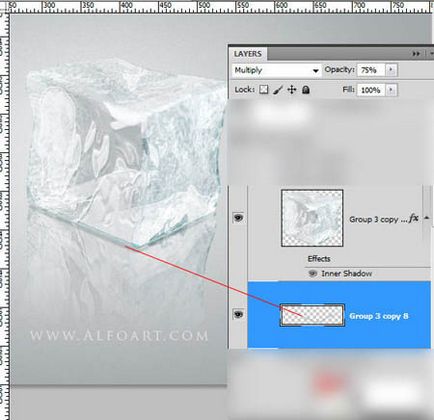
Szét a cseresznye, fehér alapon, és illessze be a dokumentumba. Vágjuk a kiválasztási ágak cseresznye és illessze be egy új réteget.
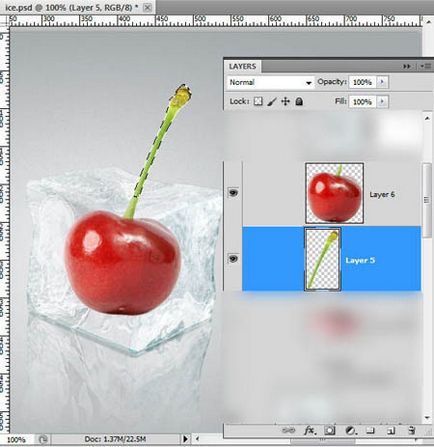
Görgessen az oldal aljára, a cseresznye. Visszatérés a réteg deformálódik jéggel és másolja a kijelölést. Beillesztés a régió felett jégréteg cseresznye, alkalmazni az overlay módban (képernyő) és az alsó opacitás (átlátszatlanság) 92%. Ezután hozzon létre egy új korrekciós réteget szintek (Levels) egy vágómaszkot, a screenshot alábbi beállítások.
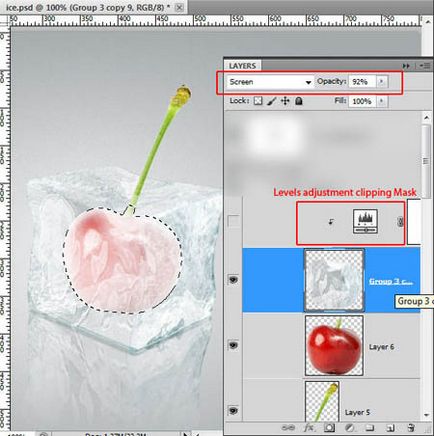

Add a vörös reflex egy jégkocka, egy réteg stílus Belső árnyék (Belső árnyék).
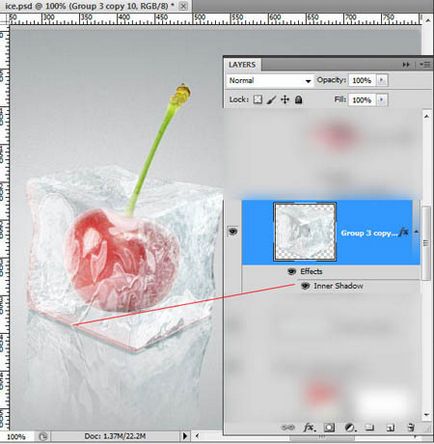
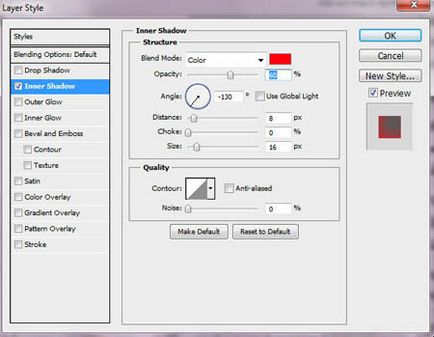
Csoport a három rétegből áll: az alsó rész cseresznye, a felső rész és a jégréteg fölött a cseresznye. Ismétli a létrehozott csoport és egyesíti azt. Alkalmazza egy példányát az átalakulást a Szerkesztés menü - Átalakítás - Flip Vertical (Edit> Transform> Flip Vertical). Most helyezze a réteg visszaverő cseresznye alsó réteg egy jégkocka, amint az a lenti képen.
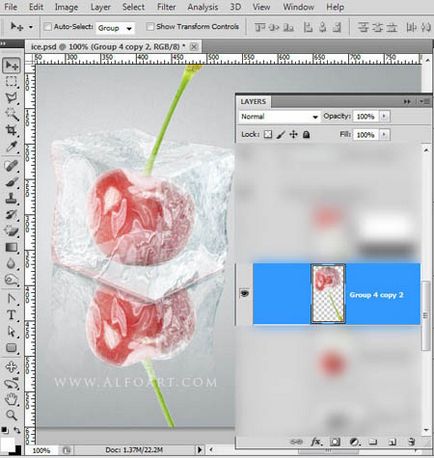
Load szelekció jeget. Aktiválja a réteg reflexiós cseresznye, vágja el a kiválasztott területen, és illessze be egy új réteg fölött a jégkocka. Most kell alkalmazni erre a kis darab a fényvisszaverő réteg stílus belső árnyék (Belső árnyék), és engedje átlátszósága (Opacity) 75%.
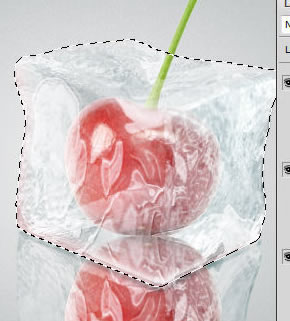

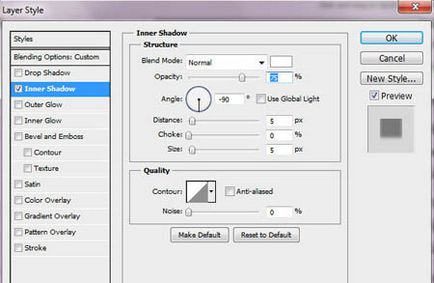
Visszatérés a réteg reflexiós cseresznye jégkocka alább. Változás a keverési mód, hogy a réteg a Szorozzuk (Szorzás) és az alsó opacitás (átlátszatlanság) 35%. Rétegmaszk hogy ez a réteg a reflexió és töltse ki az alsó része a lineáris fekete-fehér színátmenet.
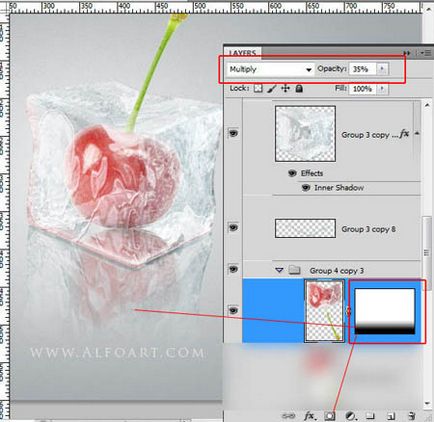
Csoport a cseresznye és egy jégkocka, amely magasabb rétegekben a reflexió, két példányban a csoport és lecsepegtetjük. Fogjuk használni ezt együttesen egy példányt az árnyék hatás.
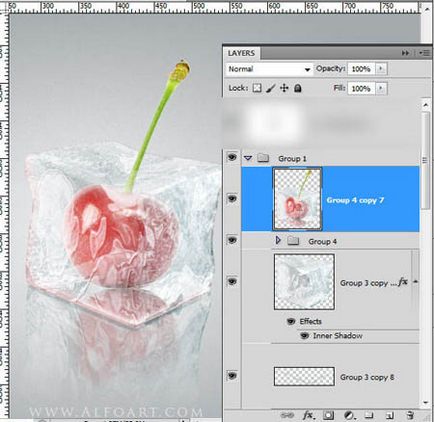
Menj a Kép menü - Javítás - Black & White (Kép> Korrekciók> Fekete-fehér), hagyja meg az alapértelmezett beállításokat, majd kattintson az OK gombra.
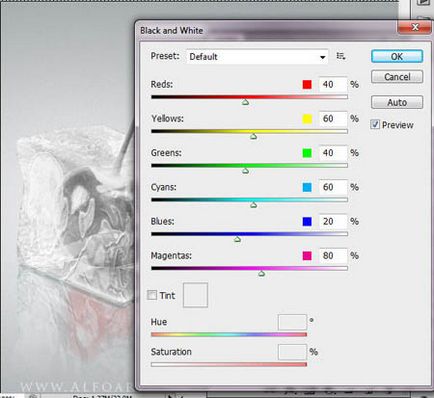
Akkor megy a szerkesztés menü - Átalakítás - Distortion (Edit> Transform> Torzítás), és átalakítja ezt a réteget, amint az a lenti képen. Változás a keverési mód a réteg.
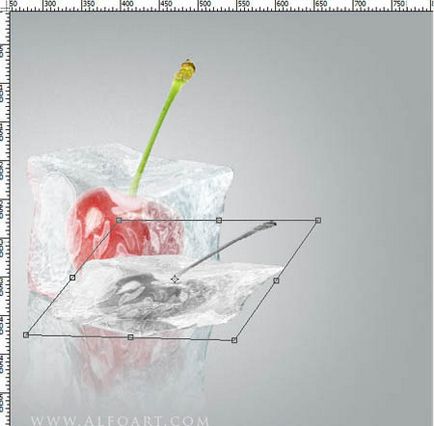
Mozgassa az árnyék réteg alatti réteg egy jégkocka. Wipe bal sarokban, amint a képen.

Érintse meg a tetején a növényzet radír eszközt (Radír eszköz), hogy hozzon létre egy árnyék hatás eltűnik.
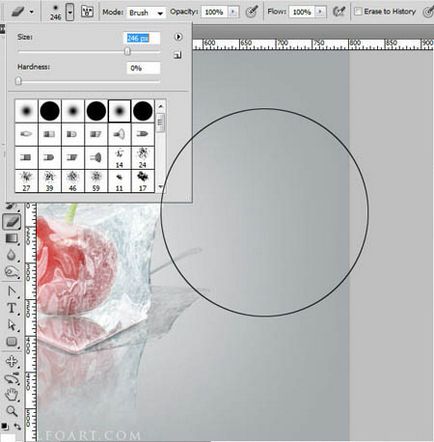
Tegyünk egy csepp árnyék szűrőt a menü Filter - Blur - Gaussian Blur (Szűrő> Blur> Gaussian Blur):
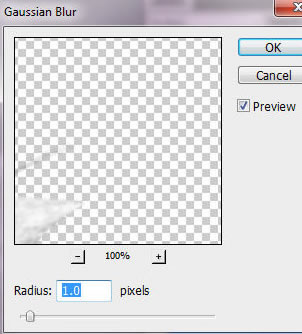
És itt az eredmény!

Add-ons:
23 568
előfizetők:
70 000 +
Felhasználói élmény:
331381
A többi projekt:
bejegyzés
Regisztráció postán